Inštalácia ovládača pre zariadenie Canon MF4550D
Ak chcete spravovať nové zariadenia pomocou počítača, musíte na nich nainštalovať príslušné ovládače. Pre tlačiareň Canon MF4550D je to tiež dôležité.
obsah
Inštalácia ovládačov pre zariadenie Canon MF4550D
Existuje mnoho možností, ako získať ten správny softvér. Najefektívnejšia a cenovo dostupnejšia bude diskutovaná nižšie.
Metóda 1: Webová stránka výrobcu zariadenia
Spočiatku sa vždy zvažujú oficiálne zdroje. V prípade tlačiarne ide o zdroj výrobcu.
- Prejdite na webovú stránku od spoločnosti Canon ,
- V hlavičke presuňte kurzor na časť "Podpora" . V zozname, ktorý sa otvorí, zvoľte "Stiahnutie a pomoc" .
- Na novej stránke sa nachádza vyhľadávacie pole, do ktorého je
Canon MF4550DzariadeniaCanon MF4550Dod spoločnostiCanon MF4550D. Potom kliknite na tlačidlo "Hľadať" . - Výsledkom je stránka s informáciami a dostupným softvérom tlačiarne. Posuňte sa do časti "Ovládače" . Ak chcete stiahnuť požadovaný softvér, kliknite na príslušné tlačidlo.
- Potom sa otvorí okno s podmienkami používania. Ak chcete pokračovať, kliknite na položku Prijať a prevziať .
- Po stiahnutí súboru ho spustite a v uvítacom okne kliknite na tlačidlo "Ďalej" .
- Budete musieť súhlasiť s podmienkami licenčnej zmluvy kliknutím na "Áno" . Predbežne to neubližuje čítaniu.
- Vyberte, ako je tlačiareň pripojená k počítaču, a skontrolujte príslušné políčko.
- Počkajte, kým sa dokončí inštalácia. Potom môžete zariadenie používať.
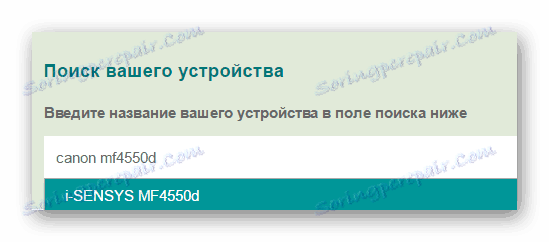

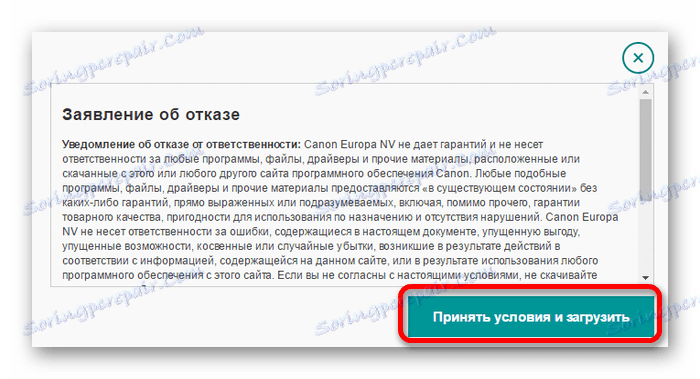
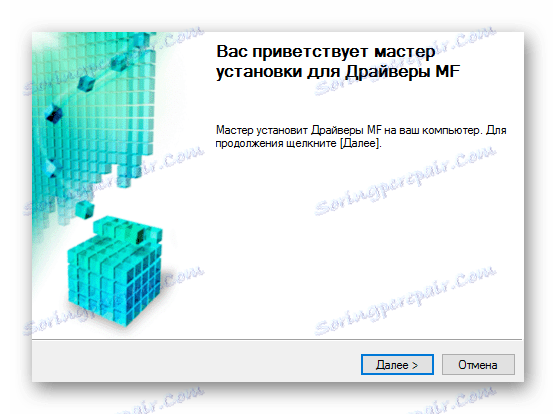
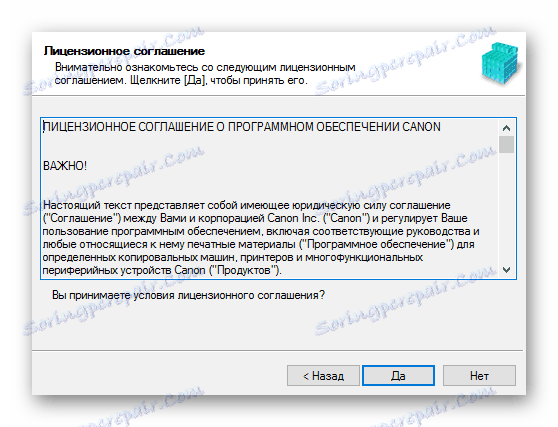
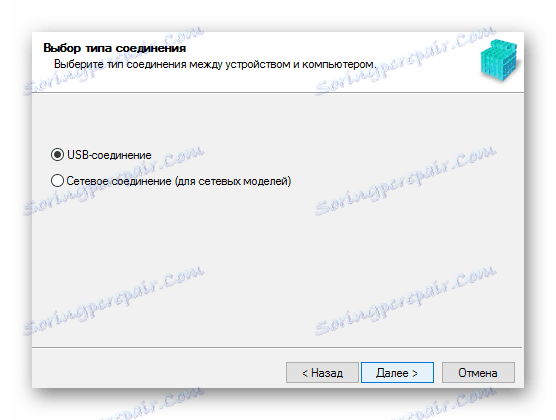
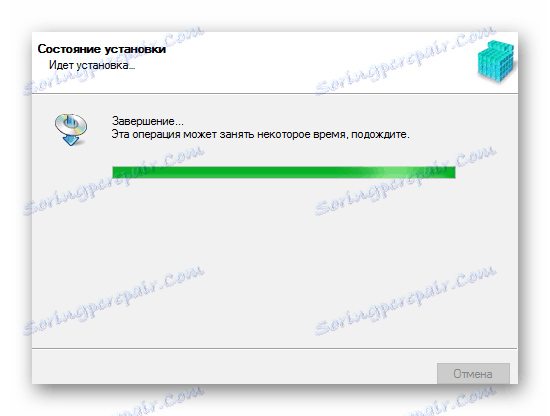
Metóda 2: Špecializovaný softvér
Druhou možnosťou inštalácie požadovaného softvéru je použitie softvéru tretej strany. Na rozdiel od prvej metódy, ktorá je navrhnutá výhradne pre zariadenia rovnakej značky, tento softvér okrem tlačiarne pomôže aktualizovať existujúce ovládače alebo nainštalovať chybné. Podrobný opis najznámejších programov tohto typu je uvedený v samostatnom článku:
Čítajte viac: Vyberte program na inštaláciu ovládačov
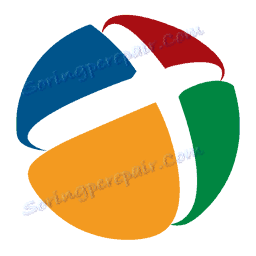
Medzi programy prezentovanými vo vyššie uvedenom článku sa môžeme vynechať Riešenie DriverPack , Tento softvér je vhodný pre neskúsených používateľov a nevyžaduje špeciálne znalosti na začatie. Medzi funkcie programu, okrem inštalácie ovládačov, je vytvorenie bodov obnovy, ktoré pomôžu obnoviť počítač do predchádzajúceho stavu. Je to dôležité, ak sa vyskytne problém po inštalácii ovládača.
Lekcia: Ako používať riešenie DriverPack
Metóda 3: ID tlačiarne
Jedným z možných spôsobov, ako nájsť a stiahnuť ovládače, je použiť ID zariadenia. V takomto prípade si užívateľ nemusí stiahnuť žiadny ďalší softvér, pretože môžete získať ID v "Správcovi úloh" . Ďalej zadajte hodnotu do vyhľadávacieho poľa na jednom z lokalít, ktoré sa špecializujú na takéto vyhľadávanie. Táto možnosť je užitočná pre používateľov, ktorí nenašli správny softvér kvôli verzii operačného systému alebo iným nuansom. V prípade zariadenia Canon MF4550D je potrebné použiť tieto hodnoty:
USBPRINTCANONMF4500_SERIESD8F9

Lekcia: Ako zistiť ID zariadenia a nájsť ovládač s ním
Metóda 4: Systémové programy
Nakoniec je potrebné spomenúť jednu z prípustných, ale nie najefektívnejších možností inštalácie ovládačov. Ak ho chcete použiť, nemusíte sa uchýliť k pomocným nástrojom tretích strán ani k stiahnutiu ovládača z iných zdrojov, pretože systém Windows už obsahuje potrebné nástroje.
- Otvorte ponuku "Štart" , v ktorej musíte nájsť a spustiť "Hlavný panel" .
- Nájdite sekciu Hardvér a zvuk . V ňom budete musieť otvoriť položku "Zobraziť zariadenia a tlačiarne" .
- Ak chcete pridať tlačiareň do zoznamu pripojených zariadení, kliknite na položku Pridať tlačiareň .
- Systém vyhľadá počítač na prítomnosť nových zariadení. Ak je tlačiareň detekovaná, kliknite na ňu a kliknite na "Inštalovať" . Ak zariadenie nebolo nájdené, vyberte a kliknite na tlačidlo "Požadovaná tlačiareň nie je uvedená" .
- V novom okne je niekoľko možností pridania tlačiarne. Kliknite na spodnú časť - "Pridať lokálnu tlačiareň" .
- Potom vyberte port pripojenia. Ak chcete, môžete zmeniť nastavenú hodnotu automaticky, potom prejdite na ďalšiu položku kliknutím na tlačidlo "Ďalej" .
- V dostupných zoznamoch musíte najprv vybrať spoločnosť výrobcu tlačiarní - Canon. Po - jeho názov, Canon MF4550D.
- Zadajte názov tlačiarne, ktorú pridávate, ale nemusíte meniť už zadanú hodnotu.
- Nakoniec rozhodnite o nastaveniach zdieľania: môžete ho poskytnúť zariadeniu alebo ho obmedziť. Potom môžete prejsť priamo k inštalácii, jednoducho kliknutím na tlačidlo "Ďalej" .
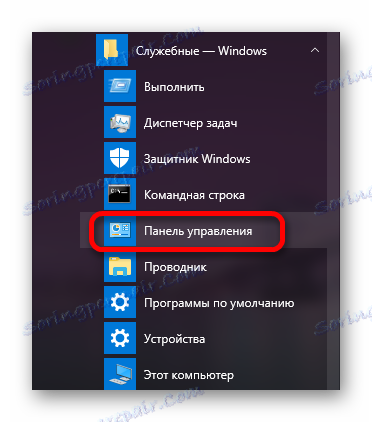
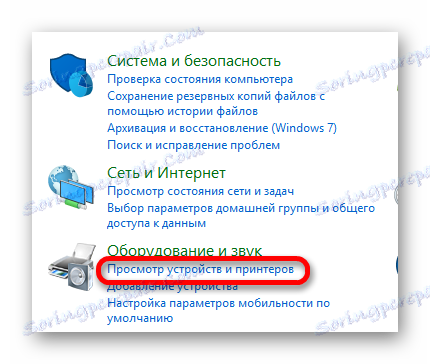
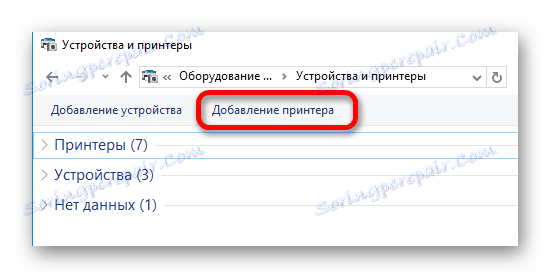
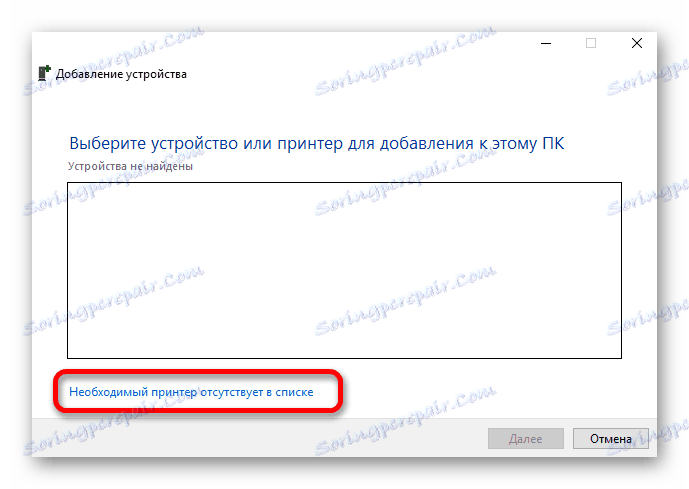
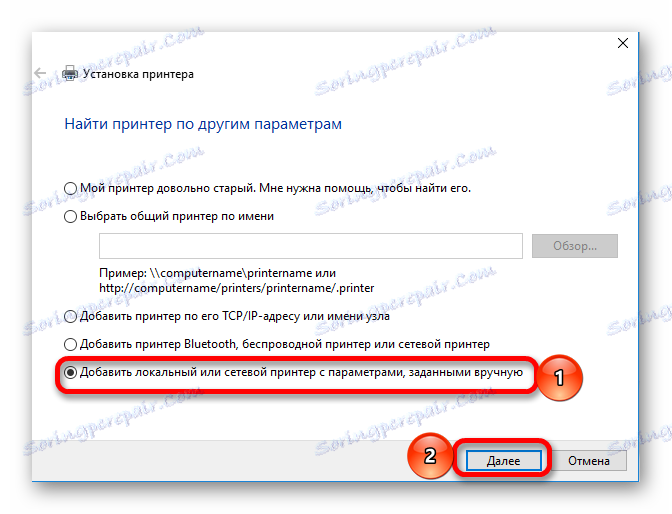
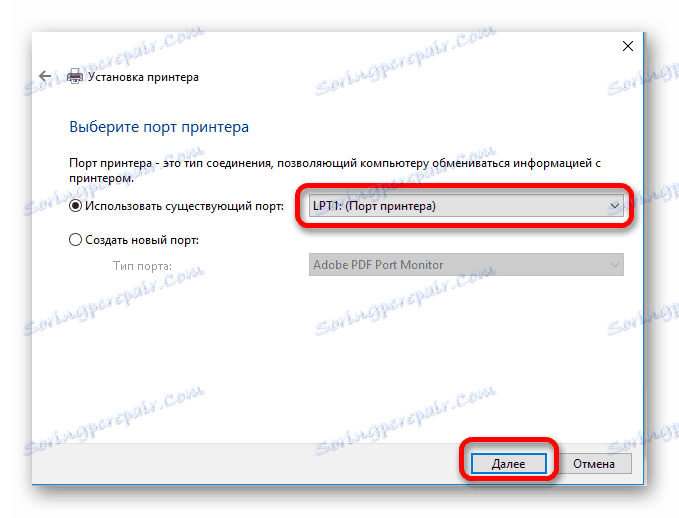
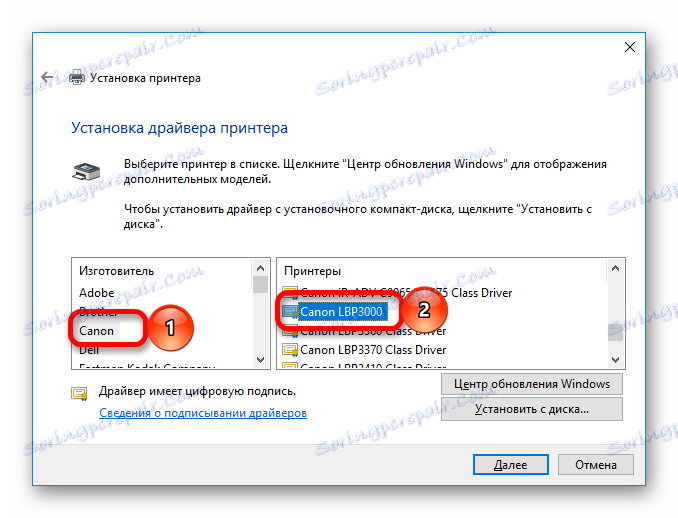
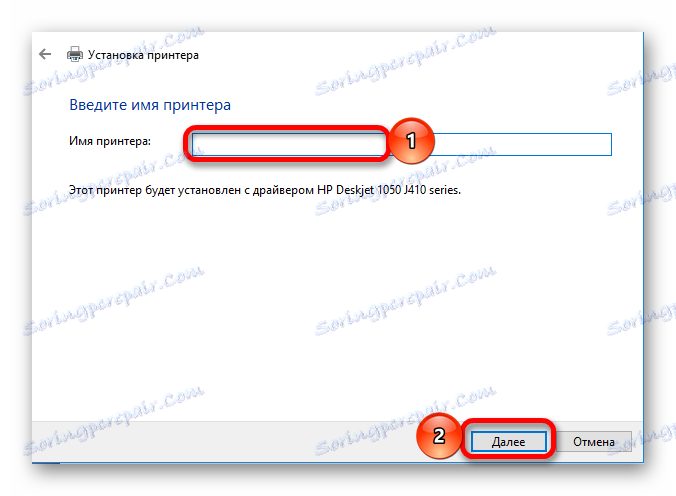
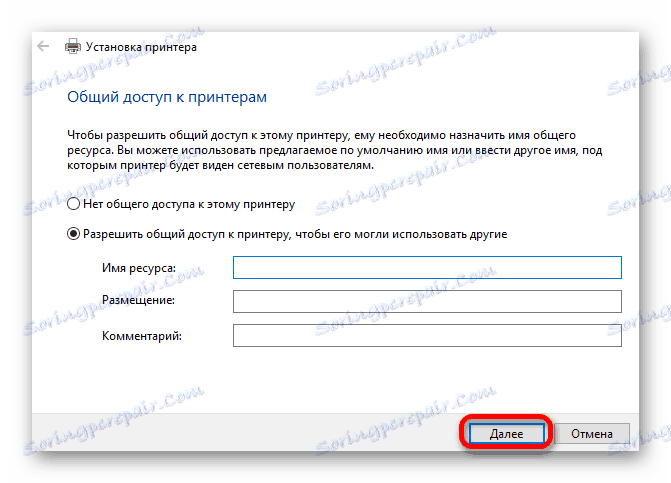
Celý proces inštalácie netrvá veľa času. Pred výberom jednej z predložených metód zvážte každý detail.